3D tiene figuras sólidas compuestas de longitud, viga y altura. Hoy en día, las gafas 3D son más accesibles que antes, y no es necesario que pague un alto precio para experimentar un alto nivel de experiencia de imágenes en 3D. Con GIF, puede aplicar un bucle de secuencia al GIF 3D para que no se detenga sin afectar todas las imágenes 3D. Si está presionado para crear un GIF animado en 3D, tómelo con calma, ya que le presentamos los cinco principales. creadores de GIF 3D puede usar para hacer el trabajo rápidamente. Léelos todos para que puedas decidir fácilmente cuál se adapta mejor a tus necesidades.

Aiseesoft Video Converter Ultimate tiene el prestigio de crear un proyecto 3D en menos de unos pocos clics, y es el mejor creador de GIF animados 3D que puedes descargar en tu Windows y Mac. La aplicación muestra un punto fuerte en el que puede crear videos en 3D y luego cambiarlos a un formato GIF porque la aplicación admite la conversión de videos.
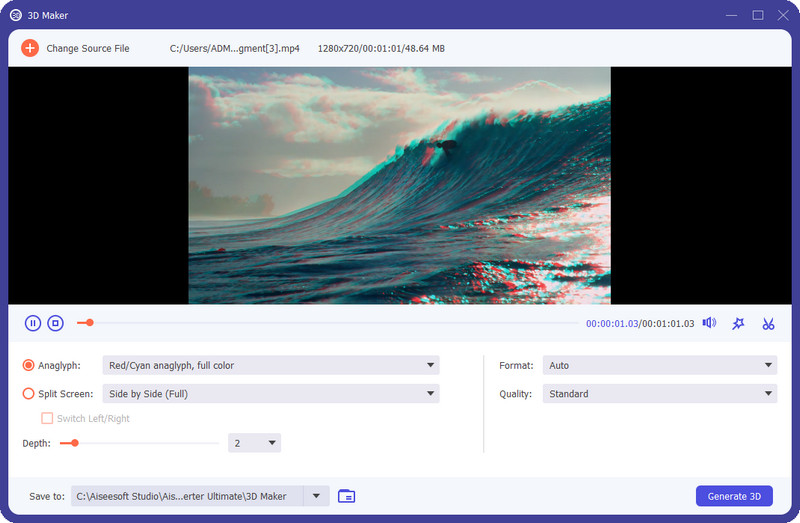
Con la función de creación en 3D que proporciona, hay muchas cosas que puede agregar que generalmente están disponibles en aplicaciones profesionales. Incluso si es un editor de video novato, la aplicación es muy fácil de usar y puede dominarla instantáneamente probándola una vez. No es necesario ser un profesional si tiene una aplicación como esta en su dispositivo.
PROS
CONTRAS
Adobe Photoshop puede hacer mucho por ti, y puedes usar la aplicación para hacer un GIF 3D. Aunque la aplicación es famosa por editar imágenes, aún puede crear un GIF con la ayuda de la aplicación. A diferencia de otras aplicaciones que puede instalar en su dispositivo, esta aplicación está más desarrollada en la edición y creación de un GIF. Sin embargo, necesitará experiencia de edición avanzada para maximizar todo el potencial de la aplicación. Si desea un resultado inmediato para el GIF 3D que está creando, omita esto porque es difícil de crear aquí. Sin embargo, la aplicación es más afín a la creación de GIF increíbles con el nivel de profesionalismo que no obtendrías de los editores de bajo rango que generalmente son gratuitos.
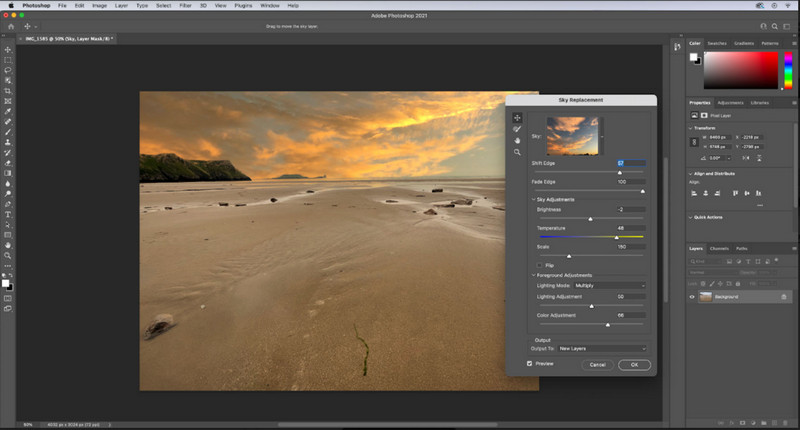
PROS
CONTRAS
Creador de GIF 3D es un sencillo creador de GIF de fotos en 3D al que puede acceder en la web de forma gratuita. La herramienta web ofrece convertir una imagen en un 3D animado, lo que significa que se mueve y se coloca en una forma para hacerte alucinar. Aquí, puede personalizar la configuración del 3D con el que está tratando cambiando el tamaño, los fps, los fotogramas y los bucles. Dado que la aplicación utiliza una plantilla prefabricada, no es necesario que realice una edición complicada porque la aplicación lo hará por usted. Sin embargo, no puede manipular la plantilla según sus preferencias porque no es tan extensa como Photoshop u otros creadores de 3D que hemos agregado aquí. Aunque eso es un problema, la aplicación sigue siendo un simple creador de 3D que puede usar si tiene una conexión a Internet.

PROS
CONTRAS
Con esta aplicación de creación de GIF 3D en la web, puede crear instantáneamente imágenes en 3D en bucle sin descargar la aplicación. Visme es otra herramienta web que funciona en diferentes navegadores para ayudarte a crear una animación 3D. La interfaz de la aplicación es mucho más profunda que la primera herramienta web que presentamos aquí. Además de crear un 3D exclusivo aquí, también puede cargar formas prefabricadas que ya están en forma 3D, lo que le permite ser más creativo en el proyecto que está tratando. Aunque la aplicación tiene los beneficios que necesita para un fabricante, aún necesita tener una cuenta y comprar la aplicación para usar las plantillas premium y la función que proporciona la aplicación. El precio inicial de la aplicación es de $ 11.99 y puede subir hasta $ 17.99. Si tiene un presupuesto ajustado, aún puede usar la versión accesible en cualquier navegador web que tenga.
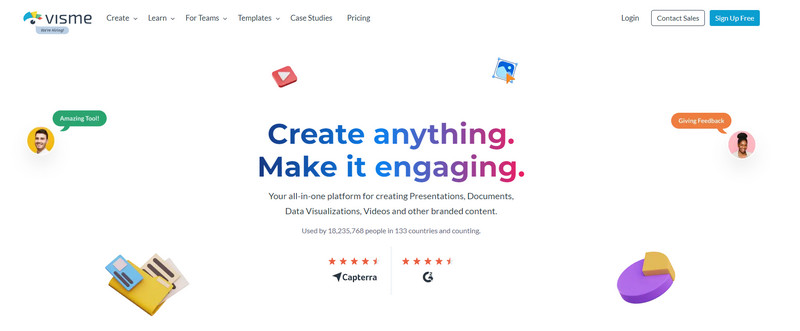
PROS
CONTRAS
hacer dulce es la última aplicación que mencionamos aquí, pero este creador de GIF 3D genera plantillas animadas para sus necesidades de GIF. Aquí, puede obtener una vista previa instantánea de la animación que desea usar para el GIF 3D que está a punto de crear. Aunque la aplicación tiene una interfaz antigua, todavía está muy actualizada, por lo que los usuarios no tendrían dificultades para usarla. Cuando visitas esta herramienta web, puedes ver que aparecerán algunos anuncios en tu pantalla, por lo que es mejor evitar ir a sitios web sospechosos. Entonces, si necesita una aplicación que pueda funcionar para sus necesidades 3D, esta aplicación podría ser una opción para usted.

PROS
CONTRAS
Por lo tanto, ha decidido utilizar el Aiseesoft Video Converter Ultimate como creador de GIF 3D personal. En ese caso, puede leer y seguir los pasos que se enumeran a continuación para enseñarle cómo hacerlo de manera efectiva.
100% Seguro. Sin anuncios.
100% Seguro. Sin anuncios.
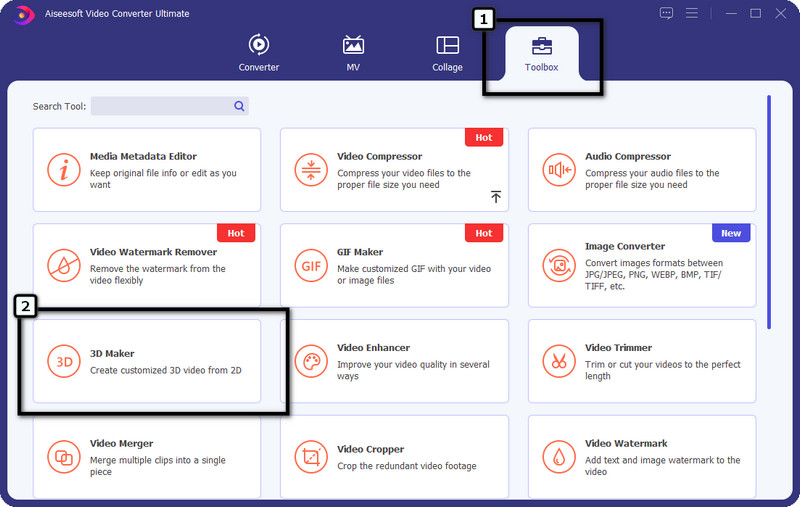
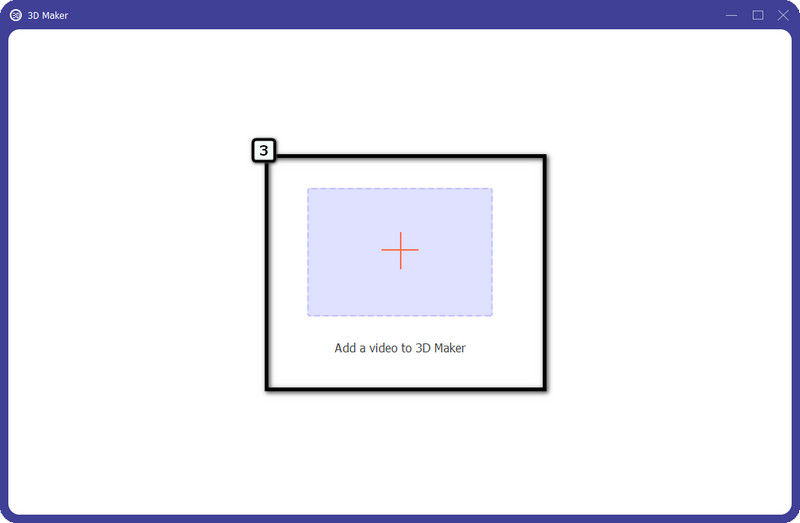
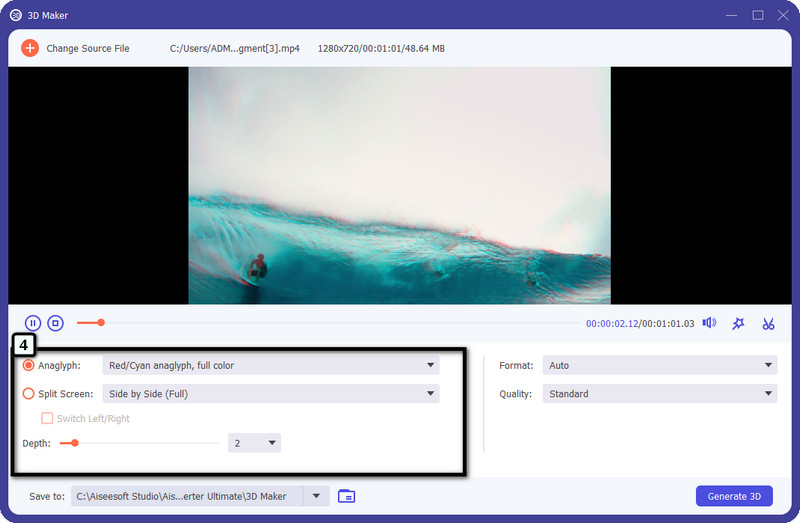
Opcional: Elija el formato de video que desee y establezca la resolución de video en la más alta, estándar o más baja según sus necesidades.
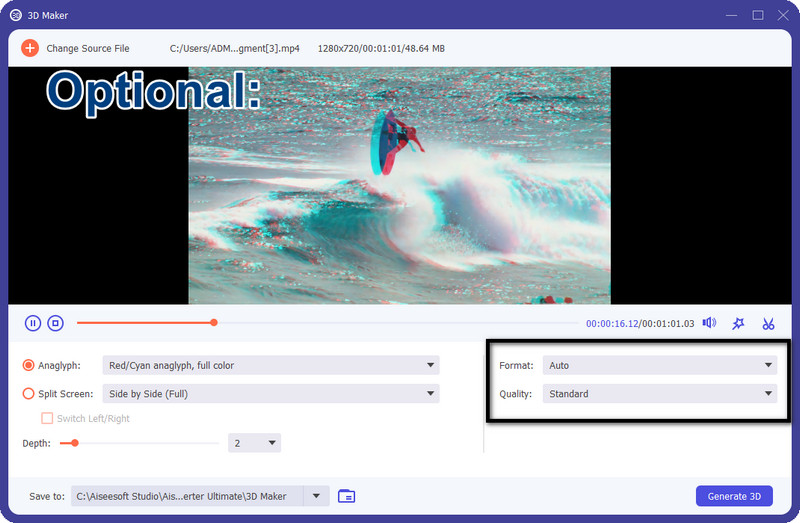
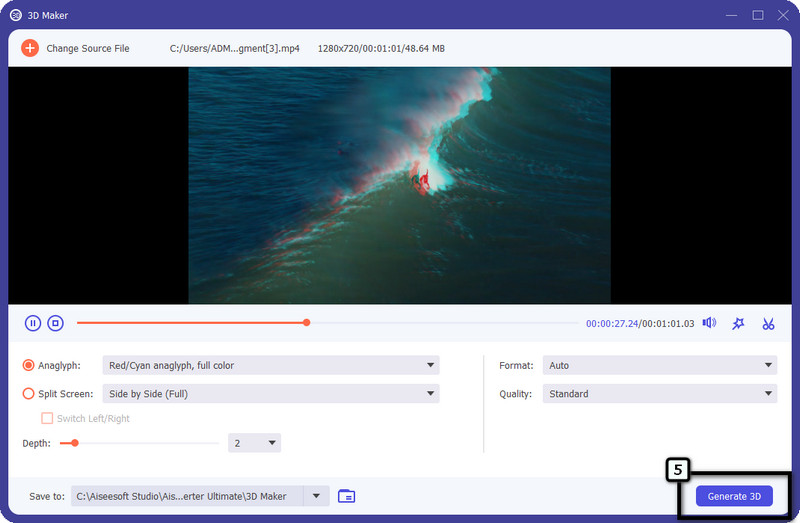
¿Dónde puedo editar el video 3D?
Puede usar Aiseesoft Video Converter Ultimate, Corel VideoStudio Ultimate y muchos más en el mercado para editar el video 3D que ha creado. Pero, si quieres saber qué otras apps puedes usar, mejor busca la mejor editor de vídeo 3D en el mercado.
¿Puedo aplicar efectos 3D en Tiktok?
solicite aplicar efectos 3D en Tiktok buscándolo en los filtros de la aplicación. Muchos videos usan efectos 3D, y puede verlos para obtener algunas ideas sobre cómo maximizar los efectos 3D que admite Tiktok.
¿Mi Windows tiene un creador de GIF portátil?
Sí, puede usar fácilmente 3D Paint y 3D Viewer para crear videos e imágenes en 3D en Windows. Pero si eso no es suficiente, puedes usar la aplicación mencionada para crear la que más te guste.
Conclusión
Cómo hacer un GIF 3D en Photoshop? Eso es difícil de hacer ya que la aplicación es solo para uso profesional. Pero hemos agregado un tutorial sobre cómo crear uno con la ayuda de Aiseesof Video Converter Ultimate. Puede seguir los pasos que mencionamos en la parte 2 si lo desea o buscar en las aplicaciones que mencionamos anteriormente y verificarlas.

Video Converter Ultimate es un excelente conversor, editor y potenciador de video para convertir, mejorar y editar videos y música en 1000 formatos y más.
100% Seguro. Sin anuncios.
100% Seguro. Sin anuncios.